Úvod
Konfigurace vaší ethernetové karty určuje, jak efektivně vaše servery komunikují.
Je nutné pochopit, jak Automatické vyjednávání, Rychlost a Duplex nastavení ovlivňují přenos dat, aby byla zachována síťová konektivita s minimálním úsilím.
Tento článek vám ukáže, jak změnit nastavení Speed, Duplex a Auto-Negotiation v Linuxu pomocí příkazů ethtool.
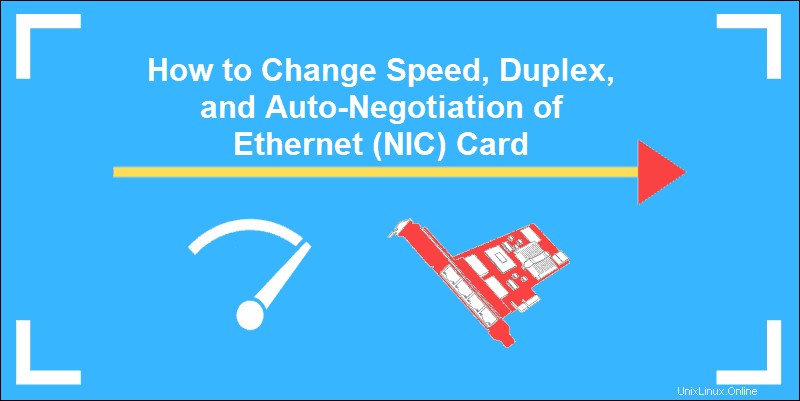
Předpoklady
- Okno příkazového řádku/terminálu
- Uživatelský účet s uživatelem root nebo sudo privilegia
- Ethtool konfigurační nástroj nainstalován
Half Duplex, Full Duplex a Auto-Negotiation
Poloduplexní režim umožňuje zařízení střídavě odesílat nebo přijímat pakety. Zařízení nastavené na tento režim nemůže provádět obě akce současně.
Když je režim zařízení nastaven na plný duplex, může také odesílat a přijímat pakety současně.
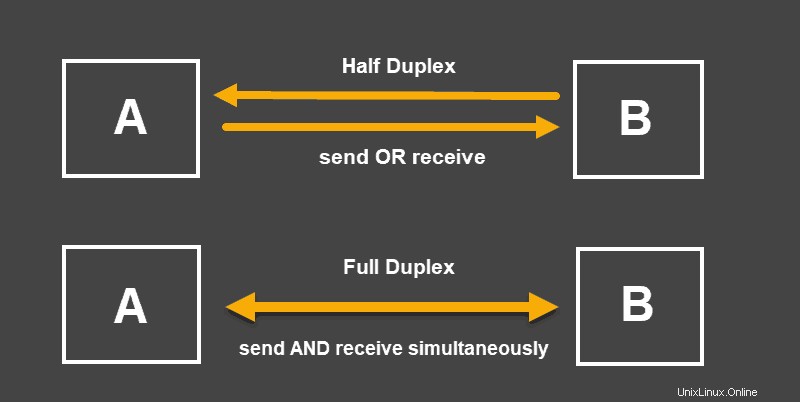
Automatické vyjednávání je mechanismus, pomocí kterého zařízení automaticky volí nejvýkonnější režim přenosu na základě charakteristik svých protějšků. Doporučuje se ponechat funkci Auto-Negotiation povolenou, protože umožňuje zařízením vybrat si nejúčinnější prostředky pro přenos dat.
Co je to Duplex Mismatch?
Když se zařízení s povoleným automatickým vyjednáváním připojí k zařízení, které tuto metodu signalizace nepoužívá, proces nefunguje. Konec připojení s aktivním automatickým vyjednáváním je stále schopen detekovat rychlost druhého konce, ale nemůže správně detekovat duplexní režim. Konec připojení s automatickým vyjednáváním bude zpravidla používat poloviční duplex, zatímco druhý konec může být plně duplexní. Tato situace je považována za duplexní nesoulad .
Duplexní nesoulad nezastaví komunikaci úplně. Jednotlivé pakety a malé množství dat nezpůsobují okamžité problémy. Když je však z obou konců odesíláno velké množství dat, rychlost výrazně klesá. Připojení funguje, ale výkon je snížen, protože rychlost přenosu dat je asymetrická a může vést ke ztrátě paketů.
Jak používat příkaz Ethtool ke konfiguraci nastavení síťové karty
Ethtool je konfigurační příkaz síťové karty, který umožňuje získat informace a změnit nastavení síťové karty. Tato nastavení zahrnují Rychlost , Duplexní , Automatické vyjednávání a mnoho dalších parametrů.
Abyste mohli pokračovat, budete potřebovat znát název vaší síťové karty.
Chcete-li zjistit název vaší síťové karty, spusťte z příkazového terminálu následující příkaz:
ifconfigPříkaz funguje s Linuxem Centos 7 i Ubuntu. Výstup poskytuje název karty rozhraní zařízení. Chcete-li se o tomto příkazu dozvědět více, přečtěte si naši příručku Jak nainstalovat a používat ifconfig.
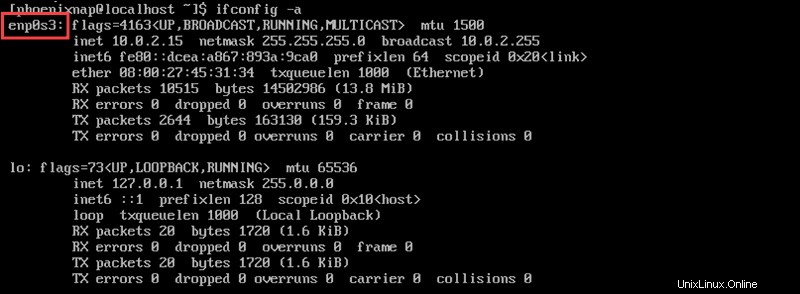
Ve výše uvedeném příkladu je název zařízení enp0s3.
Nyní, když jste určili název zařízení, zkontrolujte aktuální nastavení Speed, Auto-Negotiation a Duplex mode příkazem:ethtool devicename .
V našem konkrétním příkladu je příkaz:
ethtool enp0s3Výstup ukazuje, že aktuální rychlost je 1000 Mb/s, že duplexní režim je v plném stavu a že je zapnuté automatické vyjednávání.
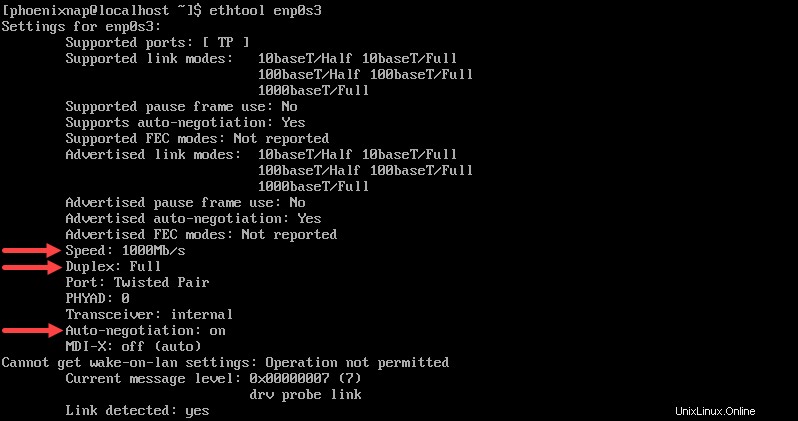
Příkaz Ethtool pro změnu nastavení ethernetového adaptéru
ethtool -s příkaz lze použít ke změně aktuálního nastavení definováním hodnot pro "speed", "duplex" a "autoneg" v následujícím formátu
sudo ethtool -s [device_name] speed [10/100/1000] duplex [half/full] autoneg [on/off]Chcete-li například nastavit rychlost na 1000 Mb/s, duplexní režim na „plný“ a automatické vyjednávání na „zapnuto“ příkaz bude:
sudo ethtool -s enp0s3 speed 1000 duplex full autoneg on
ethtool [device_name] příkaz je nezbytný k potvrzení, že změny byly použity.
Proměnná Ethtool_opt pro trvalé nastavení příkazů Ethtool
Změny provedené pomocí Ethtool jsou ve výchozím nastavení vráceny po restartu systému.
Chcete-li použít vlastní nastavení při každém spuštění systému, upravte soubor pro rozhraní zařízení:
vi /etc/sysconfig/network-scripts/ifcfg-enp0s3Přidejte požadované hodnoty jako řádek na konec souboru pomocí následující syntaxe:
ETHTOOL_OPTS="speed [100|1000|10000] duplex [half|full] autoneg [on|off]”Například:
ETHTOOL_OPTS="speed 1000 duplex full autoneg on"Uložte změny a ukončete soubor.
Nyní se změny použijí po každém restartu a jsou trvalé, pokud není soubor znovu změněn.